Ubuntu 的前 Snap 倡導者創建了一個工具,幫助你從 Snap 遷移到 Flatpak
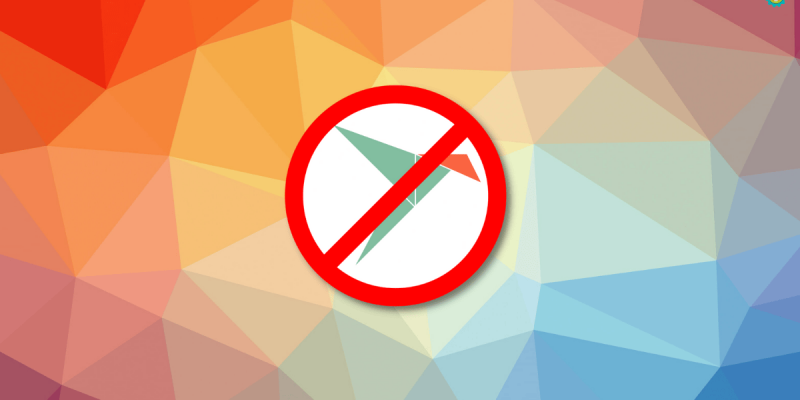
不喜歡使用 Snap?
好吧,你可以一直堅持使用傳統的二進位包(deb/rpm),或者選擇 Flatpak。
但是,如果你已經用上了 Snap 商店的應用,怎麼辦?
手動刪除 Snap 應用,和 Snap 說再見,安裝 Flatpak,並安裝所有 Flatpak 需要的軟體包,這將是非常耗時的。
這就是 「Unsnap」 派上用場的地方。
Unsnap 是一個開源工具,由 Canonical 的前 Snap 倡導者 Alan Pope 開發,幫助你從Snap 快速遷移到 Flatpak。
Unsnap:它是如何工作的
請注意,該工具仍處於前 alpha 階段,你可以測試它,但如果你想實際使用並幫助改進,你可能要做一些研究。
基本上,該工具生成的腳本可以幫助你做以下事情(按特定順序):
- 備份現有的 Snap 軟體包。
- 安裝 Flatpak(如果尚未存在)。
- 啟用 Flathub。
- 為 Snap 應用安裝相同的 Flatpak 應用。
- 移除已安裝的 Flatpak 應用的 Snap 應用。
- 刪除所有 Snap 軟體包。
雖然腳本是在你運行工具時自動生成的,但你可以選擇手動或自動逐個運行這些腳本來切換到 Flatpak 應用。
如何測試 Unsnap?
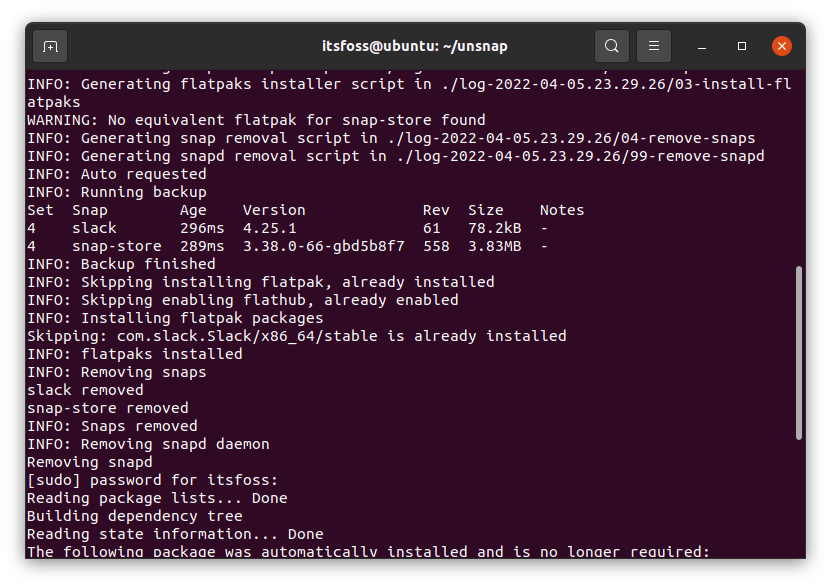
看了上面的截圖,你可能對它的實現方式有了一個模糊的概念。你也可以參考它的 GitHub 頁面 了解最新信息。
作為參考,讓我為你強調一下步驟:
1、克隆 GitHub 倉庫
請確保你已經 在你的 Linux 發行版上安裝了 Git。完成後,你可以輸入以下命令:
git clone https://github.com/popey/unsnap
2、切換到該目錄
當你克隆了倉庫,你的系統上就會有 unsnap 目錄。
輸入以下命令切換到目錄:
cd unsnap
3、運行該工具
在切換到目標目錄後,只需使用命令運行 unsnap 工具:
./unsnap
它將檢查現有的 Snap 和 Flatpak 軟體包等等,進行設置。
正如你在上面的截圖中注意到的,它已經檢測到我的系統有了 Flatpak 環境,所以它跳過了為這些任務生成腳本。
在這個過程中,它還會了解你系統上安裝的 Snap 應用,以便在你運行生成的腳本時找到相應的 Flatpak 應用。
如果你想立即運行所有的腳本,你可以輸入:
./unsnap auto
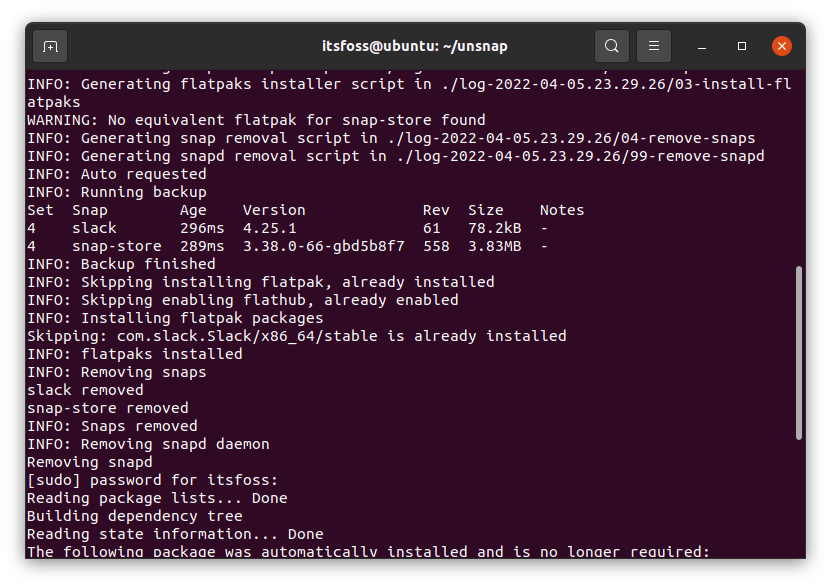
如果你想要不使用自動選項進行控制,你可以發現生成的腳本駐留在一個日誌目錄內,如下圖所示:
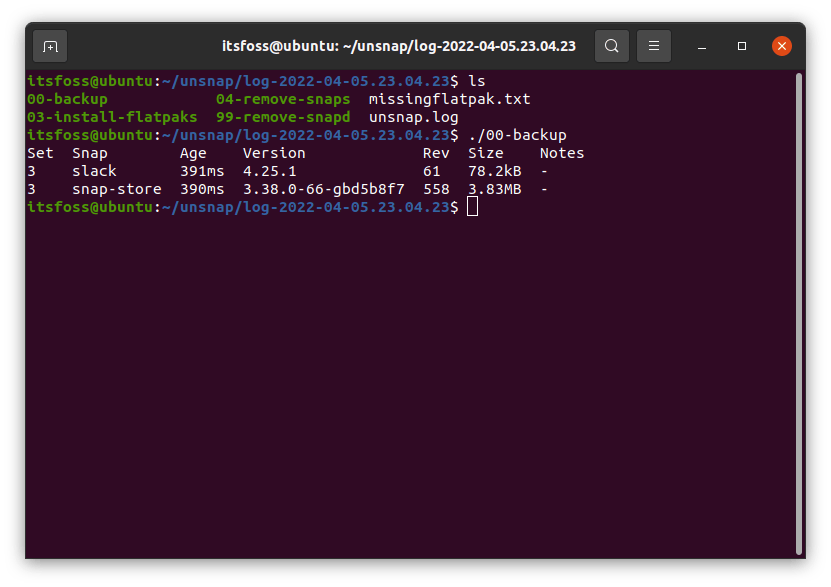
下面是你應該遵循的腳本的執行順序:
00-backup01-install-flatpak02-enable-flathub03-install-flatpaks04-remove-snaps99-remove-snapd
在我的例子中,我已經設置了 Flatpak,所以我繼續運行備份腳本,然後安裝 Flatpak 軟體包,如此循環。下面是它看起來的樣子:
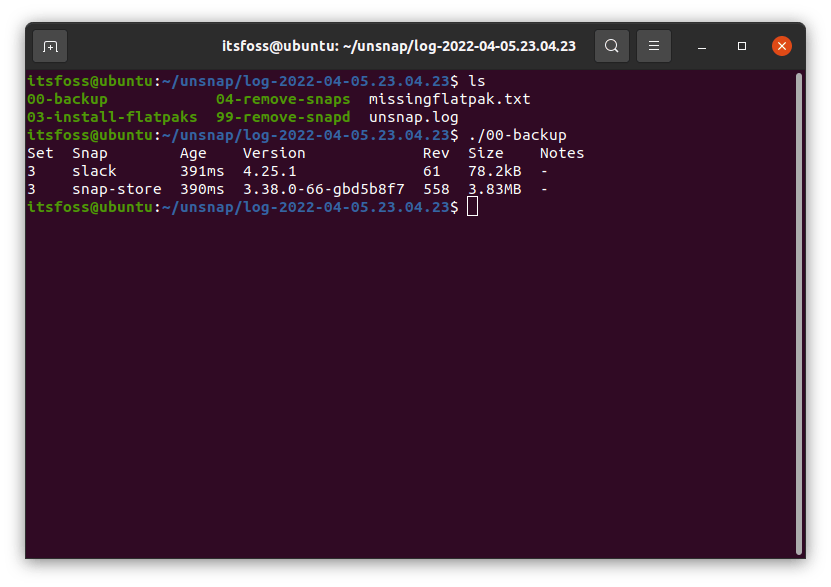
你應該記住,這個工具正在積極開發中,可能不會像預期那樣工作。所以,你如果依賴眾多的 Snap 應用,你應該在虛擬機或測試機上試驗使用該工具,並等待該工具隨著穩定版本的推出而改進。
請在下面的評論中告訴我你對 Unsnap 的看法。
via: https://news.itsfoss.com/unsnap-migrate-snap-to-flatpak/
作者:Ankush Das 選題:lujun9972 譯者:geekpi 校對:wxy
本文轉載來自 Linux 中國: https://github.com/Linux-CN/archive






















